Wix Bookings: programmare manualmente un appuntamento
Tempo di lettura: 4 min.
Puoi programmare manualmente gli appuntamenti nel tuo Calendario delle prenotazioni in qualsiasi momento. Questo è utile per prenotare i clienti per appuntamenti di follow-up, ad esempio subito dopo una sessione.
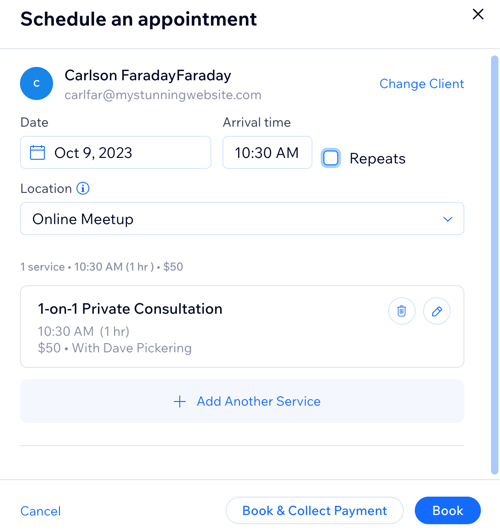
注:
- Non puoi prenotare appuntamenti per due clienti diversi utilizzando lo stesso indirizzo email
- I passaggi riportati di seguito consentono di creare manualmente un unico appuntamento per i tuoi clienti. Ora puoi anche creare appuntamenti per più servizi per i tuoi clienti seguendo questi passaggi
Per aggiungere manualmente un appuntamento:
- Vai al Calendario nel Pannello di controllo del tuo sito
- Clicca su Aggiungi o seleziona una fascia oraria sul calendario
- Seleziona Appuntamento
- Inserisci i dettagli del cliente
- Clicca per selezionare il servizio pertinente
- Inserisci la data, l'orario di arrivo e il luogo del servizio
- (Facoltativo) Clicca per selezionare la casella di spunta Si ripete se vuoi creare un appuntamento ricorrente:
- Seleziona la frequenza con cui si svolgono gli appuntamenti ricorrenti dal menu a tendina Si ripete
- Seleziona il numero di volte in cui gli appuntamenti si ripetono dal menu a tendina Per
- Clicca sull'opzione pertinente per scegliere cosa vuoi fare:
Prenota
Prenota e riscuoti il pagamento
Suggerimenti:
- Viene visualizzata una notifica se:
- Stai programmando l'appuntamento al di fuori dell'orario di lavoro
- Non hai assegnato un membro dello staff al servizio
- C'è un altro appuntamento prenotato a quell'ora
Puoi comunque procedere con la prenotazione, questo è solo un avviso per aiutare a prevenire doppie prenotazioni. Se stai prenotando una sessione ricorrente, eventuali conflitti vengono visualizzati nella pagina di riepilogo del programma.


- Per programmare una sessione simile per lo stesso cliente, seleziona l'appuntamento pertinente sul calendario, quindi clicca su Duplica. Inserisci i dettagli dell'appuntamento per finalizzare la nuova prenotazione

この記事は役に立ちましたか?
|